解决谷歌浏览器频繁崩溃问题的最佳办法有哪些
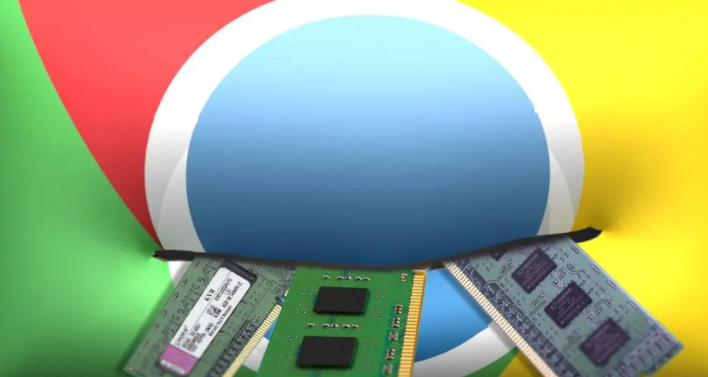
一、内存管理优化
- 清理后台程序:电脑同时运行过多程序会占用大量内存,导致谷歌浏览器可用内存不足而崩溃。可按“Ctrl + Shift + Esc”组合键打开任务管理器,在“进程”选项卡中,查看当前运行的程序和进程,对于不需要的程序,选中后点击“结束任务”,释放内存资源。
- 增加虚拟内存:右键点击“此电脑”,选择“属性”,在弹出的窗口中点击“高级系统设置”,再切换到“高级”选项卡,点击“性能”区域的“设置”按钮,于“性能选项”对话框中选择“高级”选项卡,点击“虚拟内存”区域的“更改”按钮,取消勾选“自动管理所有驱动器的分页文件大小”,自定义虚拟内存大小,设置完成后点击“确定”并重启电脑。
- 关闭浏览器不必要标签页:谷歌浏览器同时打开过多标签页会消耗大量内存,可在浏览器右上角点击“扳手”菜单(三个竖点),选择“任务管理器”,在“标签页”列中,选中不需要的标签页,点击“结束进程”来关闭,只保留正在使用的标签页。
二、浏览器设置调整
- 禁用硬件加速:硬件加速功能虽能提升浏览器性能,但在某些情况下可能导致崩溃。点击右上角的三个点(菜单按钮),选择“设置”,在左侧菜单中点击“系统”,找到“使用硬件加速模式(如果可用)”选项,取消勾选,然后重启浏览器。
- 清除缓存和Cookie:浏览器缓存和Cookie积累过多可能引发问题。点击右上角的三个点(菜单按钮),选择“更多工具”,再点击“清除浏览数据”,在弹出的窗口中选择要清除的数据类型,如缓存的图片和文件、Cookie及其他网站数据等,可选择全部时段,然后点击“清除数据”。
- 重置浏览器设置:若上述方法无效,可尝试重置浏览器设置。点击右上角的三个点(菜单按钮),选择“设置”,在页面底部点击“高级”,滚动到最底部,点击“重置和清理”,再点击“将设置还原为原始默认设置”,确认操作后,浏览器会重启并恢复默认设置。
三、插件与扩展管理
- 逐一禁用排查:打开Chrome浏览器,点击右上角的三个点(菜单按钮),选择“更多工具”,再点击“扩展程序”,进入扩展程序管理页面。逐个禁用已安装的扩展程序,每次禁用一个后,关闭并重新打开浏览器,检查是否还会崩溃,以确定是哪个扩展程序导致的问题。
- 更新或卸载有问题的插件:如果某个插件存在兼容性问题或版本过低,可能会引起浏览器崩溃。在扩展程序管理页面中,对于有问题的插件,可点击“更新”按钮更新到最新版本;若更新后仍不行,可点击“移除”按钮将其卸载。
四、系统与软件维护
- 更新操作系统:过时的操作系统可能存在与谷歌浏览器不兼容的问题。点击“开始”菜单,选择“设置”,在“更新和安全”中检查是否有可用的Windows更新,如有,点击“下载并安装”,安装完成后重启电脑。
- 检查系统文件完整性:系统文件损坏可能导致浏览器异常。打开命令提示符(管理员权限),输入“sfc /scannow”,回车后系统会开始扫描并修复受损的系统文件,等待扫描完成,根据提示操作。
- 扫描查杀病毒和恶意软件:电脑感染病毒或恶意软件可能影响浏览器正常运行。使用可靠的杀毒软件,如360安全卫士、腾讯电脑管家等,进行全盘扫描,清除病毒和恶意软件。
五、网络环境优化
- 检查网络连接稳定性:网络不稳定可能导致浏览器加载页面时崩溃。可通过重启路由器、更换网络连接方式(如从Wi-Fi切换到有线网络)等方法,确保网络连接稳定。
- 更改DNS服务器:DNS解析问题也可能导致浏览器崩溃。可在网络连接设置中,手动将DNS服务器更改为公共DNS服务器,如Google DNS(8.8.8.8和8.8.4.4)或Cloudflare DNS(1.1.1.1)。
总的来说,通过以上步骤,您可以有效解决Chrome浏览器内存占用突然增加的问题,提升浏览体验。建议定期检查和更新浏览器版本及安全设置,以应对不断变化的网络需求。

Chrome浏览器如何通过插件优化网页加载过程中的图片效果
Chrome浏览器通过插件优化网页加载过程中的图片效果,提升加载速度和页面响应效率。
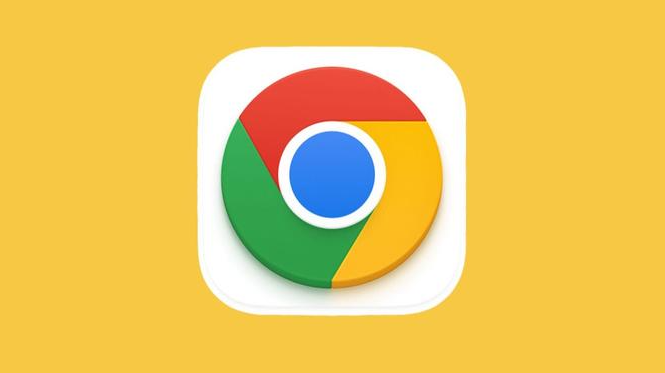
Google Chrome的页面优化与调试工具测评
测评Google Chrome的页面优化与调试工具,帮助开发者提高网页性能并优化调试过程。

Chrome浏览器如何使用自动保存密码
有很多用户不知道Chrome浏览器如何使用自动保存密码?于是, 本篇文章为大家带来了详细的操作步骤。
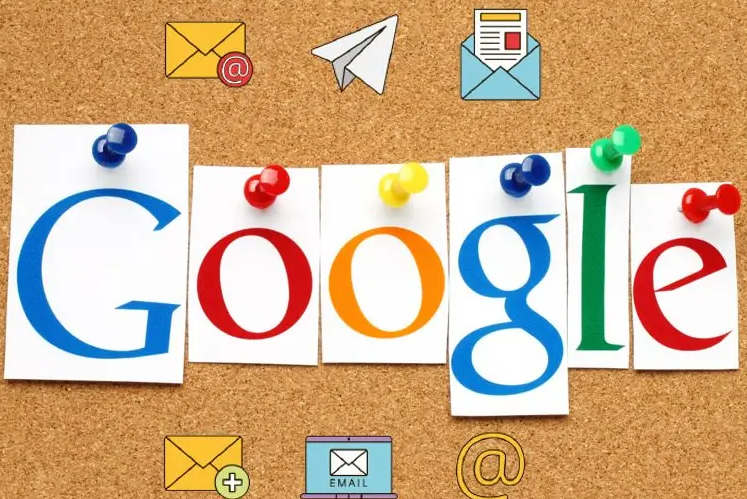
Chrome浏览器下载安装后频繁崩溃处理办法
Chrome浏览器下载安装后频繁崩溃问题,本文总结崩溃原因并提供有效修复指南,提升Chrome浏览器稳定性。
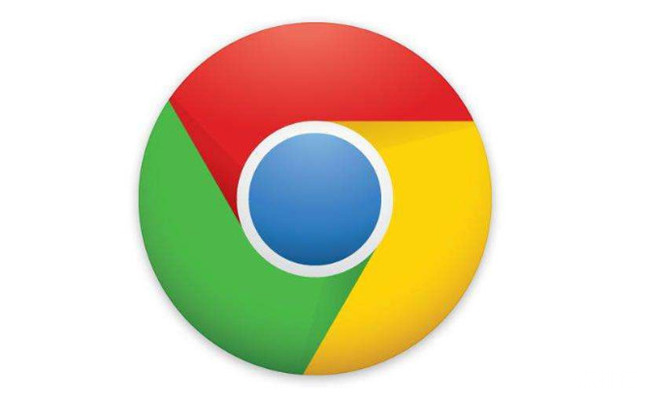
谷歌浏览器怎么添加收藏夹
本文介绍了如何在谷歌浏览器中添加收藏夹,详细步骤帮助用户轻松收藏常用网站。
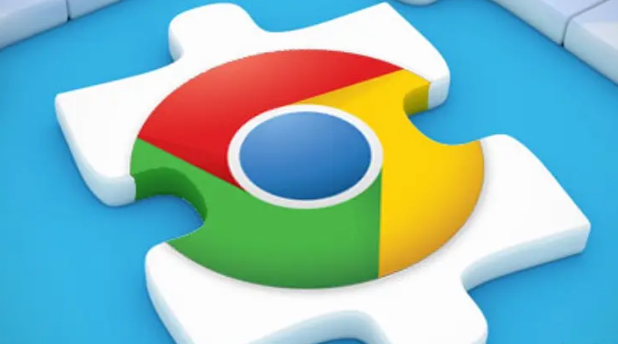
Google Chrome插件多账户登录数据隔离方法
Google Chrome插件多账户登录数据隔离方法实现账号间数据独立,有效防止数据混用,保障账号信息安全。

如何解决此计算将不会再收到Google Chrome更新提示的方法?
相信很多用户还在坚持使用已经被微软放弃的Windows XP和Windows Vista。而很多人已经习惯使用Windows 2003了。

如何下载谷歌浏览器官方正式(稳定)版以及历史各种版本?
谷歌浏览器的官网使用正常方法是不能访问的,需要科学上网。对于没有科学上网的人来说,只能通过一些其他的方法来下载原生态的官方稳定(官方)版。

谷歌浏览器下载了以后不能用怎么办
我们下载了谷歌浏览器Google Chrome之后,就无法使用了。这是怎么回事,该怎么解决呢?

如何开启chrome多线程下载选项让你的下载速度提升10倍?
很多经常下载文件的用户可以安装迅雷或IDM等专用工具,接管谷歌Chrome或其他浏览器的默认下载工具。

如何在 Chrome 中自动打开下载?设置文件直接在 Chrome 开启的方法
谷歌浏览器是一款快速、安全且免费的网络浏览器,能很好地满足新型网站对浏览器的要求。

手机版谷歌浏览器怎么升级
手机版谷歌浏览器怎么升级?接下来小编就给大家带来谷歌浏览器手机版最新升级攻略,还不知道怎么在手机上升级谷歌浏览器版本的朋友赶紧来看看吧。

如何使用谷歌浏览器任务管理器?
Chrome任务管理器不仅显示中央处理器,内存和网络使用的每个打开的标签和插件,它还允许你用鼠标点击杀死个别进程,类似于Windows任务管理器或macOS活动监视器。

如何在所有 Chrome 扩展中搜索危险的 unsafe-eval?
在本指南中,我将向您展示如何在所有已安装的 Chrome 扩展程序中搜索危险的 unsafe-eval 内容安全策略。该方法也适用于安装在其他浏览器中的扩展,前提是扩展文件可以纯文本格式读取。

如何清除 Windows、MAC 和 Chrome 中的 DNS 缓存?
有没有人对你说过,“嘿,你真的需要清除你的 DNS 缓存”?这不是侮辱。但这也不是一个常见的话题,所以如果你从来没有做过也不要担心。我们将在本教程中完成刷新 DNS 缓存所需的步骤。

谷歌浏览器处理chrome黑屏、白屏的三种方法
谷歌浏览器有时会出现黑屏或是白屏的问题,你知道该如何解决吗,快来和小编一起学习!

如何在谷歌浏览器中阻止网页图像
如果 Chrome 因加载图像所需的时间太长而运行缓慢,以下是在浏览器中阻止网页图像的方法。Google Chrome 是大多数用户的首选浏览器。有几种方法可以使用该浏览器的选项和扩展程序阻止页面上的图像。

如何在谷歌Chrome中对书签进行排序?
我们中的许多人将网页保存在Chrome中作为书签,以备后用。随着时间的推移,你可能会积累许多书签网址。拥有数千个书签不成问题。但是很容易找到你保存的书签是很重要的。万一你的书签栏和文件夹看起来很乱,你可以让它们看起来像样。





